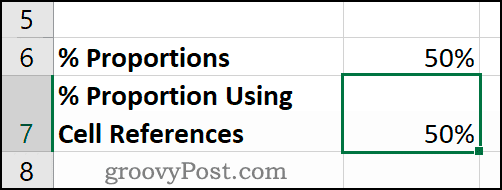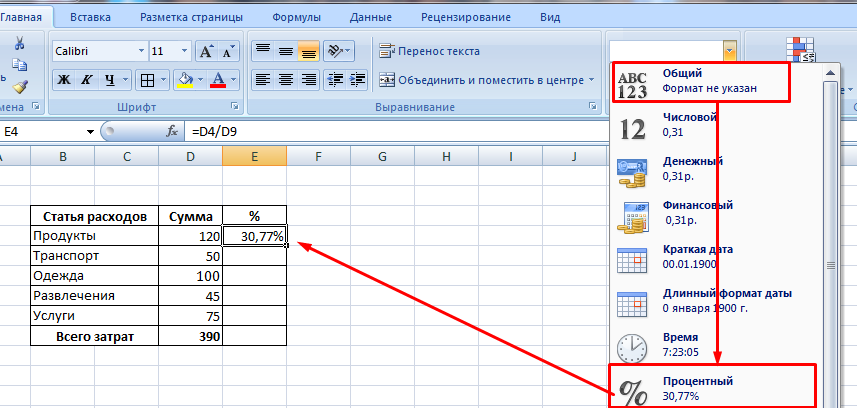Посчитать прирост в процентах в Excel
Вкладывая деньги в развитие бизнеса, покупая акции, недвижимость или облигации, предприниматель рассчитывает увеличить вложения, то есть получить прирост. Чтобы разобраться с тем, как рассчитать прирост, потребуются понять, что он собой представляет. Прирост увеличение стоимости основного капитала, обеспечивающее при его реализации получение большего количества средств (прибыли). Пока актив не продан, считается что доход не получен.
Для подсчета потребуются значения нынешней цены и предыдущей. Результаты расчета используют для управления финансовой и экономической деятельностью, а также для ведения статистики. Значение прироста позволяет определить вырос или уменьшился доход, количество клиентов или любой другой показатель за рассматриваемый период.
Виды прироста
- Реализованный — его получают в том случае, если объекты инвестиций были проданы, и по ним получена прибыль.
- Нереализованный — возникает при наличии капиталовложений, которые не реализованы, но могут принести прибыль после продажи.
Руководство
Для расчета потребуется задать временной интервал и определиться с исходной (базовой) точкой. Ей может быть начало года, месяца или другой временной отрезок.
Прирост может быть абсолютным. Его значение равно разнице между показателями текущего и базового (или предшествующего) периодов. Например, стоимость производства единицы продукции на начало года составляла 150 рублей, а на конец — 175 рублей. Абсолютный прирост стоимости составил 175-150=25 рублей.
Часто прирост рассматривают в относительных величинах (коэффициент прироста). Для этого значение текущего показателя делят на базисную или предыдущую величину. Например, 175/150=1,16. Это говорит о том, что стоимость производства выросла в 1,16 раза. Чтобы получить значение в процентах, необходимо результат умножить на 100%. В рассматриваемом примере это составит 16%.
Для анализа эффективности деятельности или вложений требуется определить темп прироста. Для этого определяют показатели, соответствующие начальной и конечной точкам. Например, стоимость акций на начало 2014 года составляла 250 тыс. рублей, а к окончанию года — 420 тыс. рублей. Затем из значения конечного показателя вычитают начальное (420000-250000=170000). Результат необходимо разделить на начальное значение и умножить на 100 %. (170000/420000*100=40%). В рассмотренном примере темп прирост стоимости акций за год составил 40%.
Для обобщения результатов за продолжительный период (например, несколько лет) рассчитывают средний показатель абсолютного прироста. Для этого находят разницу конечного и начального показателей, затем ее нужно разделить на количество периодов.
Прирост может получиться отрицательным. Например, если стоимость акций к концу года составила 210 тыс. рублей, то прирост будет равен: (210000-250000)/210000*100=-19%.
Полезный совет и рекомендации от эксперта
В зависимости от целей расчета абсолютного прироста используют базисный или цепной методы. В основе базисного метода лежит сравнение показателей любого периода с базисным. В цепном методе текущие показатели сравнивают с предыдущими.
Вопрос: Как рассчитать прирост прибыли?Ответ: Абсолютный показатель разница между текущим и базовым (или предшествующим) показателями. Относительный — результат деления текущего показателя на базовый (или предшествующий).
Вопрос: Как получить среднемесячный прирост, если учитывать несколько разных периодов?Ответ: Для этого отдельно рассчитываются показатели для каждого месяца. Затем их нужно сложить и разделить на их количество.
Вопрос: При расчете получила отрицательное значение. Что это значит?Ответ: Это означает, что вложение не принесло прибыли, а стало убыточным.
Как посчитать темп роста и прироста в экселе?
Для анализа различных данных часто считают такие показатели, как темпы роста и прироста, которые позволяют оценить текущую ситуацию. Давайте разберемся, как с помощью программы эксель можно рассчитать темп роста и прироста.
Перед нами таблица с фактическими показателями продаж за первые два квартала 2018 года в разбивке по видам товара.
Темп роста – это показатель, показывающий относительный рост одного показателя в процентах над таким же показателем в предыдущем периоде. Чтобы его рассчитать для товара «А» пишем в ячейки «D4» формулу: =C4/B4, где «С4» – выручка за 2 квартал, а «B4» – выручка за 1 квартал. Затем данную формулу копируем в ячейки с «D5» по «D7».
Темп прироста – это показатель, рассчитываемый в процентах. Он показывает, насколько вырос или упал показатель, по сравнению с аналогичным показателем за предыдущий период. Рассчитаем его для товара «А» для этого нужно написать следующую формулу в ячейки «E4»: =C4/B4-1. Копируем формулу в ячейки с «E4» по «E7».
Расчет процентов по кредиту в Excel
Задача: В кредит взяли 200 000 рублей на год. Процентная ставка – 19%. Погашать будем в течение всего срока равными платежами. Вопрос: какой размер ежемесячного платежа при данных условиях кредитования?
Важные условия для выбора функции: постоянство процентной ставки и сумм ежемесячных платежей. Подходящий вариант функция – «ПЛТ()». Она находиться в разделе «Формулы»-«Финансовые»-«ПЛТ»

- Ставка – процентная ставка по кредиту, разделенная на количество периодов начисления процентов (19%/12, или В2/12).
- Кпер – число периодов выплат по кредиту (12).
- ПС – сумма займа (200 000 р., или В1).
- Поля аргументов «БС» и «Тип» оставим без внимания.
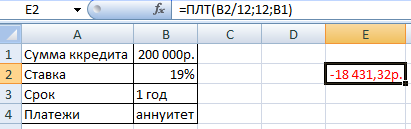
Результат со знаком «-», т.к. деньги кредитополучатель будет отдавать.
Как посчитать проценты от суммы в Excel
Видео урок:
Базово, рассчитать процент от суммы в Эксель можно по формуле:
(Часть/Целое) * 100 = Процент (%)
Но если использовать формат ячейки “Процентный”, то для вычисления процента от числа достаточно поделить одно число на другое. Например, у нас есть яблоки, которые мы купили по 100 руб. на оптовом складе, а розничную цену выставим 150 руб. Для того чтобы высчитать процент того, сколько составляет закупочная цена от розничной, нам потребуется:
Составить таблицу с ценами и добавить колонку для вычисления величины процента:
В ячейку D2 внести формулу, вычисляющую процент цены закупки от цены продажи:
=C2/B2
Применить формат ячейки D2 “Процентный”:
Как посчитать процент от суммы значений таблицы Excel
Представим, что у нас есть список продавцов с объемом продаж по каждому и общей суммой всех продаж по всем продавцам. Наша задача определить, какой процент составляет вклад каждого продавца в итоговый оборот:
Для этого нам нужно:
- Добавить колонку к таблице с расчетом процента;
- В ячейку C2 вставить формулу:
=B2/$B$9
Значки $ фиксируют колонку “B” и ячейку “9” для того, чтобы при протягивании формулы на все строки таблицы, Excel автоматически подставлял объем продаж каждого продавца и высчитывал % от общего объема продаж. Если не поставить значки “$”, то при протягивании формулы, система будет смещать ячейку B9 на столько ячеек вниз, на сколько вы протяните формулу.
Протянуть формулу на все ячейки таблицы, соответствующие строкам с фамилиями продавцов:
На примере выше мы протянули формулу и получили значения в виде дробных чисел. Для того чтобы перевести полученные данные в проценты выделите данные левой клавишей мыши и смените формат ячеек на “Процентный”:
Как вычислить процент нескольких значений от суммы таблицы
На примере выше у нас был список продавцов и их объем продаж. Мы вычисляли какой вклад каждый из работников внес в итоговый объем продаж. Но что, если у нас есть список повторяющихся товаров с данными объема продаж и нам нужно вычислить какую часть конкретный товар составляет в процентах от всех продаж?
Из списка товаров выше мы хотим вычислить какой объем продаж составляют помидоры (они записаны в нескольких строках таблицы). Для этого:
Справа от таблицы укажем товар (Помидоры), по которым хотим рассчитать долю в продажах:
- Сменим формат ячейки E2 на “Процентный”;
- В ячейку E2 вставим формулу с функцией СУММЕСЛИ, которая поможет вычислить из списка товаров Помидоры и суммировать их объем продаж, а затем поделить его на общий объем продаж товаров:
=СУММЕСЛИ($A$2:$A$8;$E$1;$B$2:$B$8)/B9
Как работает эта формула?
Для расчетов мы используем формулу СУММЕСЛИ. Эта функция возвращает сумму чисел, указанных в качестве аргументов и отвечающих заданным в формуле критериям.
Синтаксис функции СУММЕСЛИ:
=СУММЕСЛИ(диапазон; условие; )
- диапазон – диапазон ячеек, по которым оцениваются критерии. Аргументом могут быть числа, текст, массивы или ссылки, содержащие числа;
- условие – критерии, которые проверяются по указанному диапазону ячеек и определяют, какие ячейки суммировать;
- диапазон_суммирования – суммируемые ячейки. Если этот аргумент не указан, то функция использует аргумент диапазонв качестве диапазон_суммирования.
Таким образом, в формуле =СУММЕСЛИ($A$2:$A$8;$E$1;$B$2:$B$8)/B9 мы указали “ $A$2:$A$8 ” как диапазон товаров, среди которых функция будет искать нужный нам критерий (Помидоры). Ячейка “ $E$1 ” указана в качестве критерия и указывает что мы ищем “Помидоры”. Диапазон ячеек “ $B$2:$B$8 ” обозначает какие ячейки нужно суммировать, в случае если искомый критерий был найден.
Разница между числами в процентах в Excel
Пользователю необходимо найти разницу между числовыми значениями в процентном отношении. К примеру, вычислить, насколько увеличилась / уменьшилась цена поставщика, прибыль предприятия, стоимость коммунальных услуг и т.д.
То есть имеется числовое значение, которое с течением времени, в силу обстоятельств поменялось. Чтобы найти разницу в процентах, необходимо использовать формулу:
(«новое» число – «старое» число) / «старое» число * 100%.
Задача: Найти разницу в процентах между «старыми» и «новыми» ценами поставщика.
- Сделаем третий столбец «Динамика в процентах». Назначим для ячеек процентный формат.
- Поставим курсор в первую ячейку столбца, введем формулу: =(В2-А2)/В2.
- Нажмем Enter. И протянем формулу вниз.
Разница в процентном отношении имеет положительное и отрицательное значение. Установление процентного формата позволило упростить исходную формулу расчета.
Разница в процентах между двумя числами в формате ячеек по умолчанию («Общий») вычисляется по следующей формуле: =(B1-A1)/(B1/100).
Общая характеристика
Часто 2 показателя сравнивают, но каждый из них имеет особенности и предназначение для анализа. Рассчитать темп роста и прироста можно с помощью формул.
Понятие и предназначение
Вычисление темпа роста (ТР) осуществляется с поиска чисел, между которыми находят соотношение процентов. Это значит, что контрольное число сравнивают с прошлым, базисным показателем. Конечная сумма должна выражать процентную величину, которая позволяет проанализировать динамику показателей.
ТР = Текущая величина/Базовая величина*100%.
Когда итоговая сумма получается более 100%, происходит рост коэффициентов, а при цифрах ниже 100 — снижение. Формула расчета темпа роста в процентах показывает, во сколько раз новое значение отличается от предыдущего или постоянного базисного. Показатель ТР может определяться как увеличение, рост, сокращение уровня.
Данные темпа прироста (ТП) — это отражение, насколько поднялось или снизилось значение за установленное время. Показывается конкретная цифра, позволяющая судить о результатах деятельности в динамике по разным отраслям. Высчитывая отношение заработной платы или прочих параметров по формуле величины ТП, определяют, на сколько процентов поменялась эта сумма.
Темп прироста = (Текущее значение — базовое значение)/ базовое значение*100%.
Два варианта расчета являются тождественными. Отрицательный результат сообщает о снижении значения за анализируемый период. Всегда измеряется в процентах. ТП считается через коэффициент роста, ТР или через значения, являющиеся исходными данными и участвующие при расчетах.
Среднемесячный ТР и ТП применяется для определения усредненной величины изменения показателей за год или другой срок.
Средние показатели:
- ТР = корень в степени n Y 1/ Y 0.
- ТП = средний темп роста — 100.
Можно определить ТР экспорта и импорта объема производства, выпуска продукции, численности населения или прочих показателей. Можно вычислить годовую, средневзвешенную цену — отношение объема оборота текущего периода к показателям за год. Можно установить ТР по заболеваемости в стране, используя расчеты. Чаще всего может применяться к одному временному периоду — году.
Основные вычисления
В отчетах статистики и анализа часто используются показатели, измеряющиеся в процентах. Они также характеризуют, насколько изменилось значение величины за определенный период времени.
Методы расчета:
- цепной;
- базисный.
В программе Excel на примере наглядно виден способ расчета с помощью базисного и цепного ТР, ТП.
Чтобы рассчитать базисный ТР, нужно произвести расчет темпов роста всех показателей. ТР и ТП первого показателя не должен считаться. За базисную величину принимают Показатель 1, поэтому базовые ТР и ТП должны рассчитываться исходя из этого положения. При расчете Показатель (П)2 делится на Показатель 1 и умножается на 100, затем П3 делится на П1 и умножается на 100.
В расчет цепного темпа роста (ЦТР) используются все показатели, кроме первого. Способ вычисления отличается тем, что Показатель 2 делится на П1, умножается на 100. Затем П3 делят на П2 и умножают на 100. База вычисления — основной показатель. П4 делят на П3 и умножают на 100, при расчете ЦТП из каждого показателя ЦТР вычитают 100.
При расчете базисного и цепного показателей значения ТР и прироста будут равными, потому что при избрании в качестве показателя первого из ряда, они рассчитываются одинаково.
Между двумя значениями имеется прямая зависимость. Разница равна 100% и отражается в формуле ТП.
Вычисление конфигурации в процентах с помощью формулы прироста
С помощью табличного редактора можно воплотить функцию сопоставления 2 толикой. Для воплощения этого деяния непревзойденно подступает формула прироста. Если юзеру нужно произвести сопоставление числовых значений А и В, то формула будет иметь вид: =(В-А)/А=разница. Разберемся во всем наиболее детально. Подробная {инструкция} смотрится так:
- В столбике А размещаются наименования продуктов. В столбике В размещается его стоимость за август. В столбике С размещается его стоимость за сентябрь.
- Все нужные вычисления будем создавать в столбике D.
- Избираем ячейку D2 с помощью левой клавиши мышки и вводим туда такую формулу: =(С2/В2)/В2.
- Наводим указатель в нижний правый уголок ячейки. Он принял форму маленького плюсика темного цвета. С помощью зажатой левой клавиши мышки производим растягивание данной формулы на всю колонку.
- Если же нужные значения находятся в одной колонке для определенной продукции за большенный временной просвет, то формула чуть-чуть поменяется. Например, в колонке В размещается информация за все месяцы продаж. В колонке С нужно вычислить конфигурации. Формула воспримет таковой вид: =(В3-В2)/В2.
- Если числовые значения нужно сопоставить с определенными данными, то ссылку на элемент следует создать абсолютной. Например, нужно произвести сопоставление всех месяцев продаж с январем, тогда формула воспримет таковой вид: =(В3-В2)/$В$2. При помощи абсолютной ссылки при перемещении формулы в остальные ячейки, координаты зафиксируются.
- Плюсовые характеристики указывают на прирост, а минусовые – на уменьшение.
Бухгалтерский учет выбытия основных средств
Основные средства подлежат учету на счете 01. Чтобы отразить операции по выбытию имущества, к данному счету открывается дополнительный субсчет “Выбытие основных средств”:
| Отражаемая операция | ДЕБЕТ | КРЕДИТ |
| Списание первоначальной стоимости
(для вычисления КВОС понадобится суммарный оборот по этой проводке за год) |
01
субсчет “Выбытие основных средств” |
01 |
| Списание накопленных амортизационных отчислений по основному средству на дату его списания | 02 | 01
субсчет “Выбытие основных средств” |
| Списание остаточной стоимости выбывшего основного средства | 91.02 | 01
субсчет “Выбытие средств” |
Как посчитать процент от числа в Excel
Перед тем как посчитать проценты от суммы определимся с понятием «процент». Оно имеет латинское происхождение и дословно переводится как «из сотни». Это определенная часть из 100 долей целого.
Математическая формула расчета процентов выглядит следующим образом: (искомая часть / целое число) * 100 .
Чтобы найти процент от числа, применяется такой вариант формулы: (число * процент) / 100 . Либо перенести запятую в процентах на 2 знака влево и выполнить только умножение. Например, 10% от 100 – это 0,1 * 100 = 10.
Какую именно формулу применить в Excel, зависит от желаемого результата.
Задача №1: Найти, сколько составит 20% от 400.
- Делаем активной ячейку, в которой хотим увидеть результат.
- В строку формул или сразу в ячейку вводим =A2*B2.
Так как мы сразу применили процентный формат, не пришлось использовать математическое выражение в 2 действия.
Как назначить для ячейки процентный формат? Выбирайте любой удобный для вас способ:
- ввести сразу число со знаком «%» (ячейка автоматически установит нужный формат);
- щелкнуть по ячейке правой кнопкой мыши, выбрать «Формат ячеек» — «Процентный»;
- выделить ячейку и нажать комбинацию горячих клавиш CTRL+SHIFT+5.
Без использования процентного формата в ячейку вводится обычная формула: =A2/100*B2.
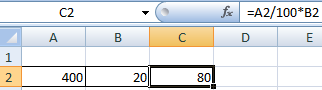
Такой вариант нахождения процента от числа тоже применяется пользователями.
Задача №2: Заказано 100 изделий. Доставлено – 20. Найти, сколько процентов заказа выполнено.
- Установить для нужной ячейки процентный формат.
- Ввести формулу: =B2/A2. Нажать ВВОД.
В этой задаче мы снова обошлись одним действием. Частное не пришлось умножать на 100, т.к. для ячейки назначен процентный формат.
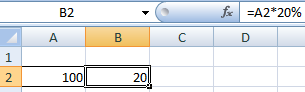
Вводить в отдельную ячейку проценты совсем не обязательно. У нас в одной ячейке может быть число. А во второй – формула нахождения процента от числа (=A2*20%).
Как рассчитать темп роста и темп прироста в Excel (Эксель)?
Как в программе Excel посчитать темп роста и темп прироста?
Темп роста (С) определяется как отношение показателя текущего периода (В) к показателю предыдущего периода (А). Рассчитывается в процентах. Если значение выше 100%, то показатель увеличивается, если меньше 100% — снижается.
В Excel формула расчета будет выглядеть так:
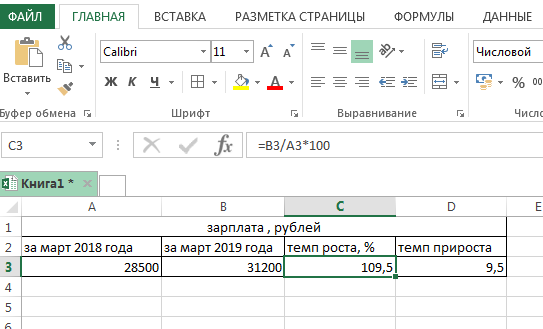
Темп прироста (D) рассчитывается как разница между темпом роста (В) и 100. Он показывает на сколько процентов вырос или снизился показатель.
В Excel в строке формул записана формула = С3-100
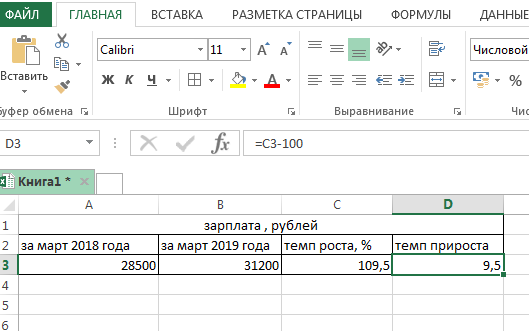
В Эксель темп роста и темп прироста определяется способом описанным ниже.
Для начала запишем наши показатели в столбик.
Для определения темпа роста необходимо иметь два значения по выручке за два квартала.
Данные показатели рассчитываются в %. Понять темп идёт увеличение или наоборот в сторону снижения можно по значению, если меньше 100%, то показатель идёт к снижению, а больше, наоборот, показатель увеличен.
Темп роста (обозначим буквой С) — отношение показателя за текущий период (В) соответственно к показателю предыдущего периода (А).
Темп прироста (обозначаем буквой D) — разница между темпом роста (В) и 100.
В Excel нужно писать формулу = С3-100
Темп роста и темп прироста характеризуют изменение какого-либо показателя или величины во времени.
Они бывают цепными и базисными.
1) Цепной темп роста — это процентное отношение текущего значения показателя к предшествующему.
2) Базисный темп роста — это процентное отношение текущего значения показателя к базисному.
Предшествующее значение — это значение показателя в прошлом месяце, в прошлом квартале, в прошлом году и т.д.
Базисное значение — это какое-то начальное, стартовое значение показателя.
Это может быть, например, значение показателя в начале года или значение, которое было получено при самом первом подсчёте или измерении.
3) Цепной темп прироста — это разница в процентах между текущим значением показателя и предшествующим.
4) Базисный темп прироста — это разница в процентах между текущим значением показателя и базисным.
Другими словами, для получения темпа прироста нужно отнять 100% от соответствующего темпа роста.
Рассмотрим расчёт темпа роста и темпа прироста в Эксель (Excel) на конкретном примере.
В таблице представлены данные о выручке по кварталам:
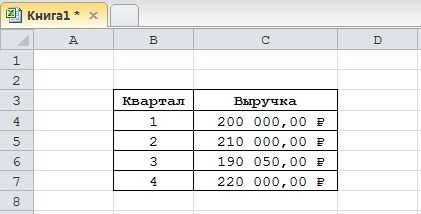
На основании этих данных нужно посчитать темп роста и темп прироста выручки.
I. Сначала добавим в таблицу Excel 4 столбца, в которые будут записываться формулы:
Цепной темп роста.
Базисный темп роста.
Цепной темп прироста.
Базисный темп прироста.
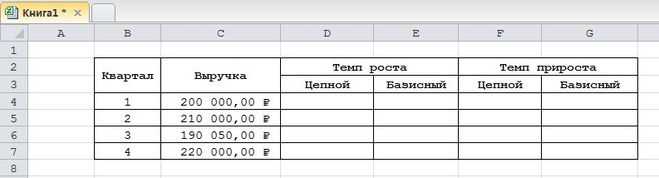
II. Так как темп роста и темп прироста рассчитываются в процентах, то нужно сделать формат ячеек в этих столбцах процентным.
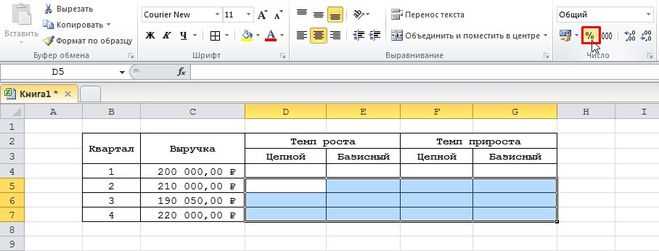
Для этого выделяем ячейки и на панели инструментов «Главная» нажимаем на значок «%» (см. скриншот).
1 квартал в любом случае будет базисом, поэтому строку с ним можно не трогать.
III. Теперь записываем формулы в ячейки.
1) Цепной темп роста.
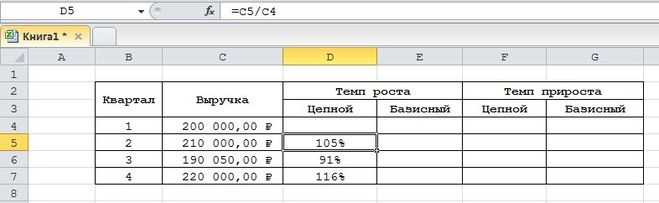
Для 2 квартала (ячейка D5) формула такая:
То есть ячейку с выручкой за 2 квартал (C5) делим на ячейку с выручкой за 1 квартал (C4).
Так как формат результирующей ячейки является процентным, то никакого дополнительного умножения на 100 не требуется.
Далее копируем эту формулу в ячейки D6 и D7 — получим цепной темп роста за 3 и 4 квартал соответственно.
2) Базисный темп роста.
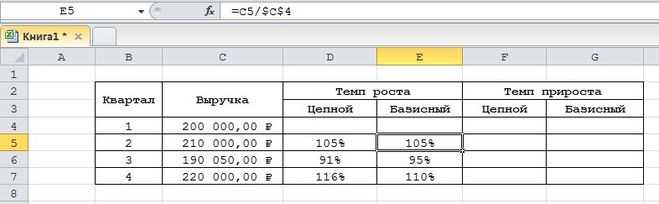
Как было сказано выше, при расчёте базисного темпа роста везде участвует определённый базисный (базовый) показатель — в нашем случае это будет выручка за 1 квартал.
Формула для 2 квартала (ячейка E5) будет такой:
Здесь ссылка на ячейку C4 (выручка за 1 квартал) является абсолютной, так как это значение нужно использовать и для последующих вычислений.
Чтобы сделать эту ячейку абсолютной достаточно нажать на клавишу F4.
Теперь при копировании данной формулы в ячейки E6 и E7 ссылка на «базисную» ячейку C4 сохранится.
3) Цепной темп прироста.
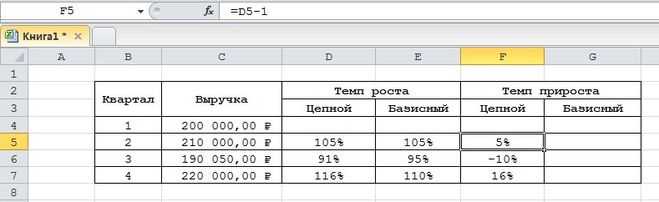
Здесь всё очень просто — нужно взять ячейку с цепным темпом роста и отнять от неё единицу.
Так для 2 квартала (ячейка F5) формула получится такой:
Замечу, что отнимаем именно единицу из-за процентного формата ячейки.
Удостовериться в правильности этого действия очень просто: в формуле темпа прироста, которую я приводил выше, можно вынести 100% за скобку.
Тпр = (Тр — 1) * 100%.
4) Базисный темп прироста.
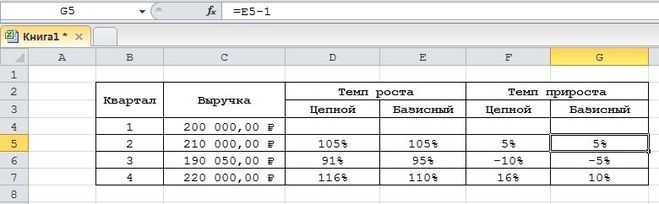
Здесь делаем всё точно также, как и при расчёте цепного темпа прироста, только отнимаем единицу уже из базисного темпа роста.
Формула для 2 квартала (ячейка G5):
В результате можно сделать следующие выводы:
1) В 3 квартале отрицательная динамика, так как темп роста < 100%, а темп прироста отрицательный.
2) Во 2 и 4 кварталах положительная динамика, так как темп роста > 100%, а темп прироста положительный.
Как рассчитать прирост в Excel?
Как рассчитать прирост в%?
Можно составить формулу прироста: обозначим вашу обычную стипендию за А, повышенную — за В, прирост — за С. Получается, С = (В * 100% / А) — 100%.
Как рассчитать темпы роста в Excel?
- Для расчета среднегодового темпа роста в Excel существует базовая формула = ((Конечное значение / Начальное значение) ^ (1 / Точки) -1. …
- На самом деле, функция XIRR может помочь нам легко рассчитать сложный годовой темп роста в Excel, но для этого вам потребуется создать новую таблицу с начальным и конечным значениями.
Как рассчитать динамику в процентах в Excel?
Чтобы найти разницу в процентах, необходимо использовать формулу: («новое» число – «старое» число) / «старое» число * 100%.…Задача: Найти разницу в процентах между «старыми» и «новыми» ценами поставщика.
- Сделаем третий столбец «Динамика в процентах». …
- Поставим курсор в первую ячейку столбца, введем формулу: =(В2-А2)/В2.
Как рассчитать темпы роста в процентах?
Для того, что бы определить темпа прироста из показателей расчетного периода вычитают показатель базового периода, впоследствии это результат делят на показатель базисного периода и умножают на 100%. В итоге мы получаем значение темпа прироста в процентах.
Как рассчитать прирост продаж?
Считаем по формуле:
- Процент выполнения плана на конкретную дату = план / число рабочих дней х на число отработанных дней
- Темп роста = показатель расчетного периода / показатель базисного периода * 100%
- Темп прироста = (показатель расчетного периода — показатель базисного периода) / показатель базисного периода * 100%
Как посчитать на сколько процентов произошло снижение?
Чтобы вычислить процентное изменение, используйте формулу ((V2 — V1) / V1) × 100, где V1 — это старое (исходное) значение, V2 — новое (конечное) значение. Если полученное число положительное, оно указывает на процентное увеличение, а если отрицательное — на процентное уменьшение.
Как показать динамику роста в Excel?
Выделяем гистограмму мышкой, переходим в меню Конструктор → Изменить тип диаграммы → выбираем вид диаграммы Комбинированная, для данных «подписи» и «рост» выбираем тип диаграммы — график с накоплением. Благодаря этому график с малыми значениями «наложится» на график с большими значениями.
Как рассчитать темпы роста?
Измеряется он в процентах или коэффициентах. Например, при сравнении объема выпуска товаров на конец года (допустим, в значении 100000 руб.) к показателю объема на начало года (70000 руб.) темп роста находят отношением конечного значения к начальному: 100000 / 70000 = 1,428.
Как показать рост в процентах в Excel?
Формула прироста в процентах в Excel
- В строчку D2 вводим такую формулу: =С2/В2.
- Используя вышеприведенную инструкцию, переводим поле D2 в процентный вид.
- Используя специальный маркер заполнения, растягиваем введенную формулу на всю колонку.
Как посчитать долю в процентах в Excel?
Считаем долю от общего числа
- Выбираем ячейку, где нам нужно произвести расчеты. Пишем знак “равно” (“=”) и далее формулу расчета с нашими числами: =15/37*100% .
- После того, как мы набрали формулу, нажимаем клавишу Enter на клавиатуре, и результат сразу же отобразится в выбранной ячейке.
Как в Екселе посчитать процент?
Основная формула расчёта процента в Excel
- Запишите формулу =C2/B2 в ячейке D2 и скопируйте её вниз на столько строк, сколько это необходимо, воспользовавшись маркером автозаполнения.
- Нажмите команду Percent Style (Процентный формат), чтобы отображать результаты деления в формате процентов.
Как рассчитать рост и прирост?
Для определения среднего темпа роста необходимо сложить показатели за все четыре периоды и разделить полученную сумму на количество периодов, то есть на 4. Аналогично рассчитывается средний темп прироста — сумма темпов прироста за все периоды делится на количество периодов.
Как рассчитать темпы роста Врп?
Измеряется он в процентах или коэффициентах. Например, при сравнении объема выпуска товаров на конец года (допустим, в значении 100000 руб.) к показателю объема на начало года (70000 руб.) темп роста находят отношением конечного значения к начальному: 100000 / 70000 = 1,428.
Как определить базисные и цепные темпы роста?
Темп роста есть отношение двух уровней ряда. Как и абсолютные приросты, темпы роста могут рассчитываться как цепные и как базисные: Если база сравнения по периодам меняется, то найденные темпы роста называются цепными. Если же база сравнения по периодам неизменна (y0), то темпы роста называются базисными.
Работа с процентами в Excel
Посчитать процент от числа, прибавить, отнять проценты на современном калькуляторе не составит труда. Главное условие – на клавиатуре должен быть соответствующий значок (%). А дальше – дело техники и внимательности.
Например, 25 + 5%. Чтобы найти значение выражения, нужно набрать на калькуляторе данную последовательность цифр и знаков. Результат – 26,25. Большого ума с такой техникой не нужно.
Для составления формул в Excel вспомним школьные азы:
Процент – сотая часть целого.
Чтобы найти процент от целого числа, необходимо разделить искомую долю на целое и итог умножить на 100.
Пример. Привезли 30 единиц товара. В первый день продали 5 единиц. Сколько процентов товара реализовали?
5 – это часть. 30 – целое. Подставляем данные в формулу:
(5/30) * 100 = 16,7%
Чтобы прибавить процент к числу в Excel (25 + 5%), нужно сначала найти 5% от 25. В школе составляли пропорцию:
25 – 100%;
х – 5%.
Х = (25 * 5) /100 = 1,25
После этого можно выполнять сложение.
Когда базовые вычислительные умения восстановлены, с формулами разобраться будет несложно.
Формула расчета прибыли от продаж
Наиболее значимым показателем в этой среде служит прибыль от продаж. Любая коммерческая организация постоянно ищет пути увеличения прибыли.
Для начала нужно выяснить, на что прибыль оказывает влияние, как она образуется, вычисляется, какие факторы оказывают воздействие на размер прибыли. Для чего необходим расчет прибыли от продаж? Продуктивность работы предприятия можно оценить путем сравнения прибыли заданного периода с данными предшествующих периодов.
Если виден прирост прибыли, то значит, бизнес сработал эффективно. Успешный анализ прибыли от продаж дает возможность разработки мер по ее увеличению, а также найти способы понижения себестоимости товара, развития рынка сбыта. Все это даст возможность увеличить прибыль и чистый доход.
Для анализа продаж информацией служат:
- бухгалтерский баланс;
- отчет прибыльности и убытков;
- финансовый план.
Также прибыль помогает рассчитать рентабельность продаж.
Расчет процента как пропорция
Excel также может помочь вам рассчитать процент как пропорцию. В этом разница между одним числом, как вашей полной цифрой, и меньшим числом. Это требует еще более простого математического расчета, чем процентное изменение.
Например, если у вас есть долг $ 100, и вы уже заплатили $ 50, то доля долга, который вы заплатили (и по совпадению все еще должны) 50%, Чтобы рассчитать это, вы просто разделить 50 на 100,
В Excel формула для расчета этого примера будет = 50/100, Используя ссылки на ячейки, где $ 100 находится в камере B3 и $ 50 находится в камере B4требуется формула = B4 / B3.
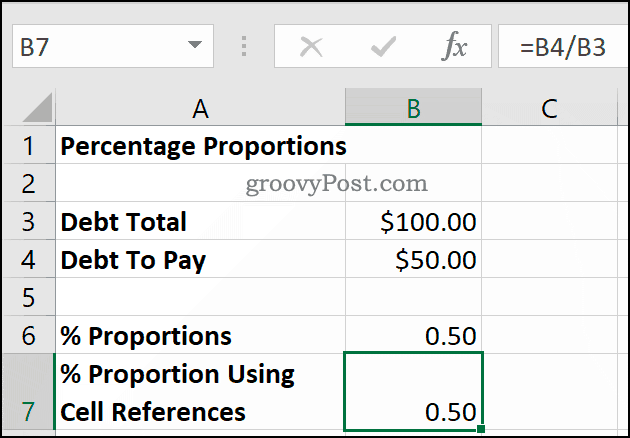
При этом используется только базовый оператор деления, чтобы получить результат в виде десятичного числа (0,5).
Преобразование этого типа номера ячейки в Процентное соотношение кликнув Домой> Кнопка Процент Стиль покажет правильную процентную цифру 50%,